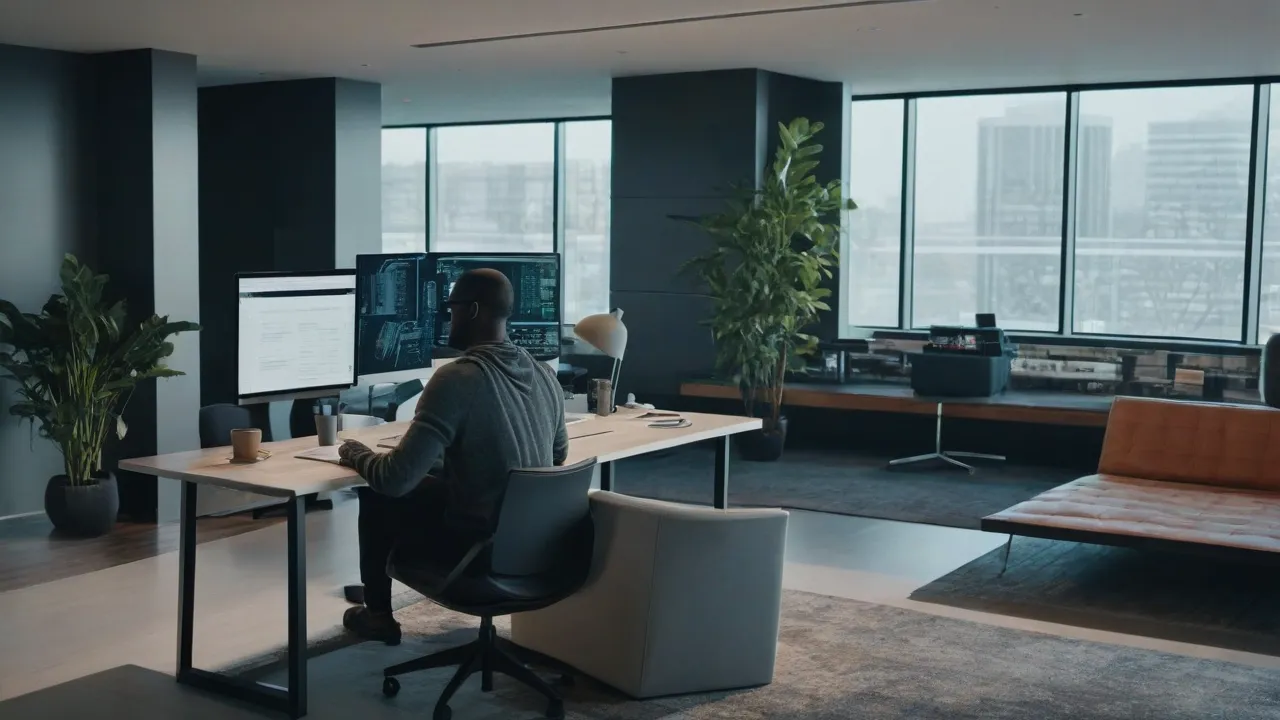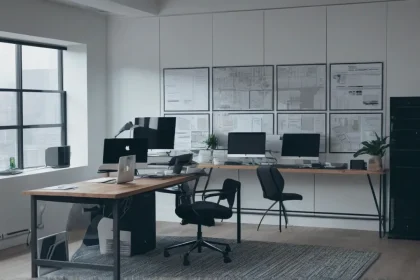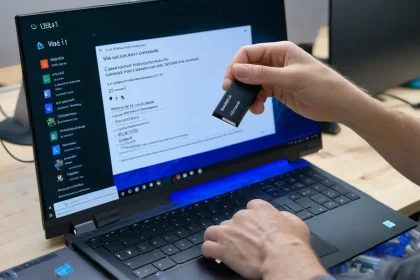No conozco a nadie que nunca haya usado el sistema operativo Windows. Es así como «las ventanas» se han extendido masivamente en el espacio postsoviético y casi todos los que han tenido que ver con computadoras lo han usado. Algunos se cambiaron a Mac hace tiempo, otros muy recientemente, incluso yo tuve un período desagradable interactuando con Windows después de mucho tiempo trabajando en computadoras «manzanas». No he conocido a usuarios «puros» de Mac OS.
Con el tiempo que he trabajado con Windows, a cada uno nos han surgido nuestras aplicaciones útiles y favoritas, que al pasar a OS X pueden faltar. Parte del software se puede reemplazar fácilmente con análogos, hay soluciones multiplataforma, pero algunas aplicaciones solo existen en el mundo de Windows.
Solo lamento una programa – Faststone Image Viewer. Un editor de fotos simple y cómodo, que en la mayoría de los casos es más rápido que Photoshop para recortar o comprimir una imagen, guardar el archivo en otro formato o simplemente actuar como visor de pantalla completa.
Estoy tan acostumbrado a este programa que periódicamente vuelvo a buscar una alternativa completa, pero, desafortunadamente, no encuentro nada adecuado. Si bien la aplicación con el mismo nombre estándar se encarga de la visualización, para la edición me gustaría algo simple pero funcional. Incluso intenté varias veces con la aplicación Fotos, pero no funcionó.
Por cierto, ¿utilizas Fotos en OS X?
¿Qué haremos?
Regresamos al tema principal del artículo. Tu historia puede ser diferente a la mía, pero lo que nos une es la necesidad de una aplicación de Windows en Mac. Hay muchas maneras de ejecutar un sistema operativo completo y utilizar el software correspondiente, pero ¿para qué un solución tan pesada para una sola aplicación sencilla? La solución más adecuada es Wine.
Wine no es un emulador de un sistema operativo completo, es un entorno especial para ejecutar aplicaciones de Windows. A partir de esta tecnología, ha surgido un gran número de programas con funciones similares. Todos ellos son una especie de «envoltorios» para Wine, que facilitan el trabajo del usuario. Ya hablamos de trabajar con WineSkin, ahora hablaremos de su análogo WineBottler.
¡Aquí está la solución!
Para empezar, vamos al sitio web oficial del proyecto WineBottler y descargamos la imagen adecuada. La opción Development tiene más configuraciones, pero no es muy estable. La versión Stable nos vendría de maravilla.
En el paquete de distribución se pueden encontrar dos aplicaciones: Wine y WineBottler. ¿Cuál es la diferencia entre ellos?
La aplicación Wine es un entorno completo para ejecutar aplicaciones de Windows en OS X en forma de programa independiente. Con ella puedes ejecutar cualquier aplicación descargada *.
¿Recuerdan esos archivos (.exe)?
WineBottler es un programa emulador que te permite crear una aplicación independiente para OS X a partir de una aplicación de Windows. Después, no se necesitará ningún otro programa para ejecutarla.
Si necesitas ejecutar diferentes aplicaciones constantemente, utiliza Wine. Si tus necesidades se limitan a un par de programas, puedes crear aplicaciones completas a partir de ellos con WineBottler.
Ejecución de programas a través de Wine
Una vez que la aplicación Wine se ha movido desde la imagen a la carpeta de Aplicaciones, estará lista para funcionar. Puedes mantenerla en ejecución constantemente o asociarla con archivos *.exe y ejecutarlos a través de Wine.
Descargamos la aplicación de Windows que necesitamos, por ejemplo, Faststone Image Viewer. Para la descarga, se ofrece un instalador o un archivo comprimido con la aplicación ya descomprimida (la llamada versión «portable»). Al usar Wine, es mejor buscar aplicaciones instaladas, pero los instaladores también funcionan.
En el primer caso, obtenemos una carpeta con Faststone Image Viewer, encontramos el archivo ejecutable *.exe dentro de ella y lo ejecutamos con Wine. La aplicación del mundo de «ventanas» funciona perfectamente en OS X.
Si descargamos un instalador, lo ejecutamos de la misma manera a través de Wine. Vemos el menú de instalación familiar, pero olvidado. Elegimos los componentes necesarios y terminamos el proceso de instalación. Nuestra aplicación se instala en una especie de «arena» dentro de Wine.
No hay mucha diferencia entre los métodos, si la programa está descomprimida, es más conveniente iniciarla así. No se preocupen por la «sandbox», el software instalado podrá interactuar con los archivos de Mac, verlos y editarlos. No se necesita compartir, agregar carpetas comunes ni derechos.
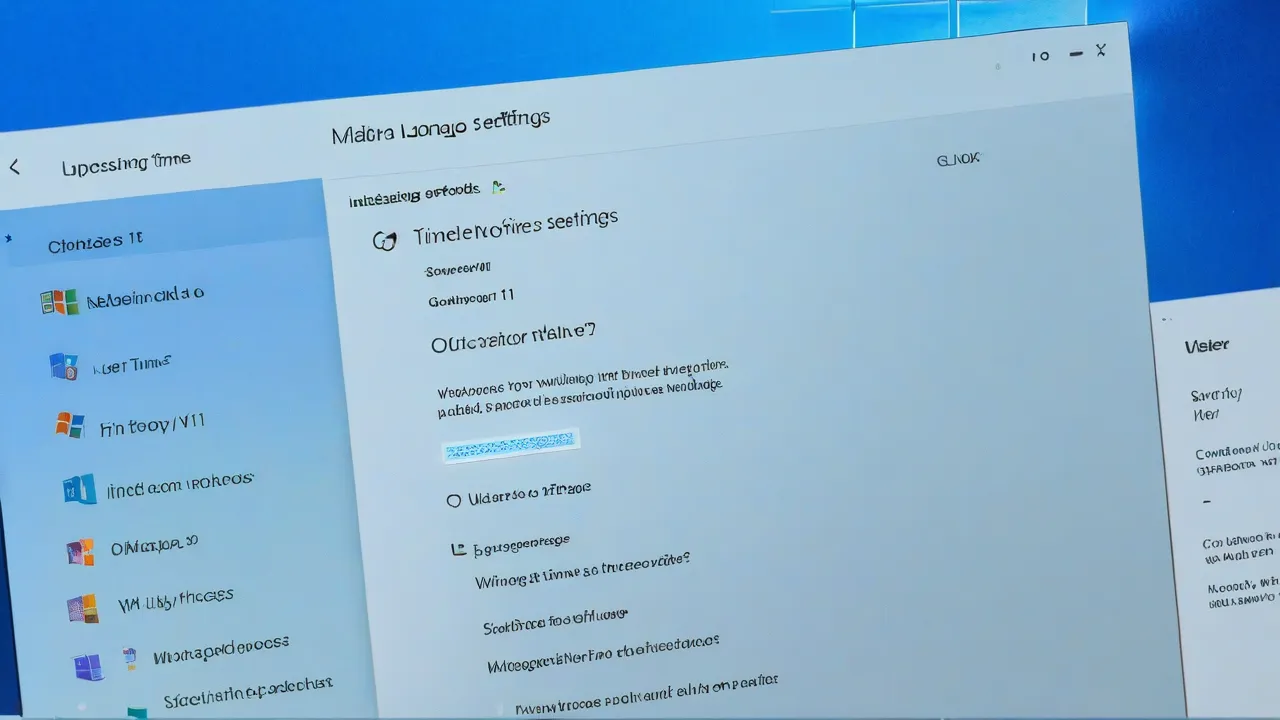
Iniciar programas a través de WineBottler
En caso de elegir este empaquetador, tendrá que hacer una serie de acciones adicionales. Para empezar, revise la lista de programas que ya han sido adaptados por los desarrolladores de WineBottler para funcionar en OS X. Si encuentra la aplicación adecuada, basta con descargarla. Si la aplicación que necesita no está en el catálogo de WineBottler (el catálogo no es muy amplio), como en el método anterior, necesitará el instalador o una versión portable del programa.
Una vez descargado todo lo necesario, accedemos a la pestaña Advanced, es allí donde ocurre la «magia». En el campo «Program to install» seleccionamos el elemento adecuado:
- debe marcar «This is an installer» si descargó un instalador;
- seleccionar «This is the actual program, copy it to the App Bundle» si descargó una versión portable que consiste en un solo archivo *.exe;
- Selecciono la última opción «This is the actual program, copy it and all files…” en el caso de usar una versión portable que consta de varios archivos.
Ahora especificamos el archivo del programa de Windows.
Los usuarios avanzados pueden explorar la sección «Winetricks». Aquí se pueden empaquetar bibliotecas necesarias para el lanzamiento en la aplicación. Por ejemplo, si sabe que el programa no funciona sin net framework o visual C++, debe agregar los parámetros correspondientes. Le recomiendo que no agregue nada extra la primera vez, y si la aplicación se niega a funcionar, pruebe a experimentar.
Hago clic en «Install» y espero. Si WineBottler obtuvo el instalador, se llevará a cabo un procedimiento de instalación normal, deberá hacer clic en el botón «Next», en los demás casos todo sucederá sin su intervención.
Como resultado, obtendremos una aplicación empaquetada, similar a las aplicaciones del entorno OS X. Se puede copiar en la carpeta correspondiente del sistema y usarla, olvidándose de WineBottler.
Conclusiones
He probado mi visor de imágenes favorito Faststone Image Viewer a través de todos los métodos descritos, no encontré ningún error ni problema. En cada caso, obtuve una aplicación funcional con un conjunto completo de funciones de Windows.
Lo único que no pude hacer fue configurar el lanzamiento de las imágenes a través de la nueva aplicación (al hacer doble clic en archivos de cierto tipo). Utilizar *.
Los archivos exe para asociarse no me permiten, y cuando ejecuto la aplicación empaquetada, no abre el archivo, sino que pasa a la última carpeta en la que trabajé. Esto no es crítico, ya que puedo abrir las fotos desde la aplicación.
De manera similar, puedo intentar ejecutar programas más complejos, como 1C, o instalar juegos no compatibles. El resultado no está garantizado, pero vale la pena intentarlo.